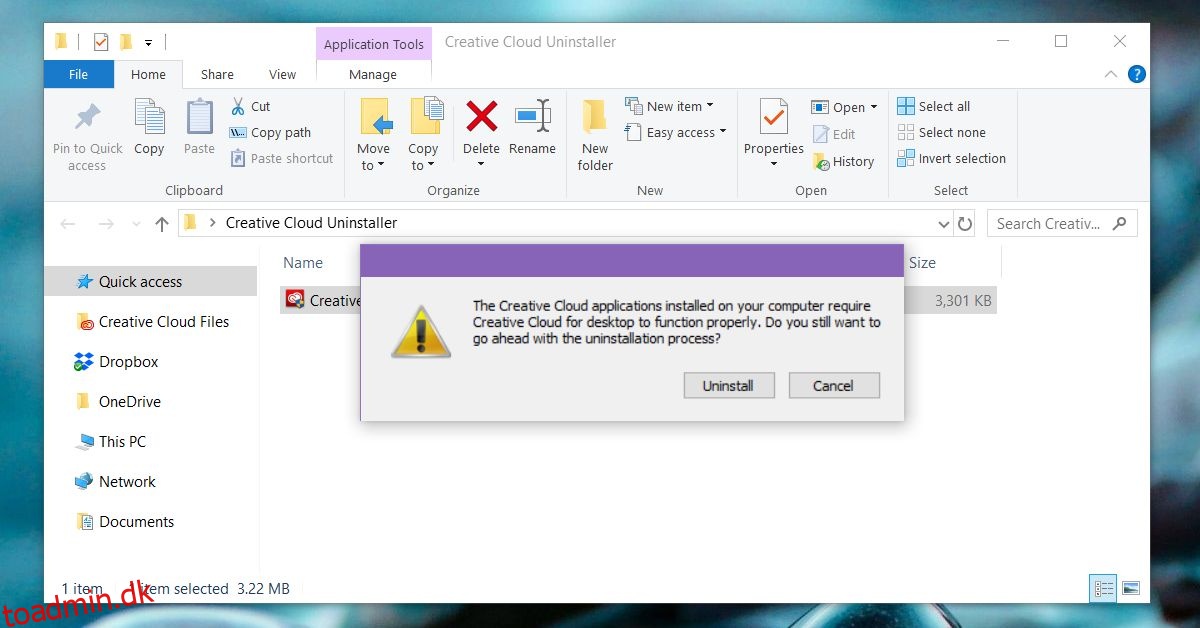Det ser ud til, at hver eneste populære app har en cloud-løsning bundtet med sig. Cloud-drev er uden tvivl populære, men det betyder ikke nødvendigvis, at der skal tilføjes en cloud-mulighed til hver eneste app, vi bruger. Brugere har generelt en tendens til at foretrække et eller to cloud-drev og bruge det til at synkronisere filer, uanset hvilken type de er. Adobe er et sådant firma, der samler sin cloud-løsning med sine apps. Du kan muligvis købe en Photoshop- eller Illustrator-licens, men når du installerer disse app, er Adobe Creative Cloud også installeret. Denne app gør en plads for sig selv i File Explorer-navigationsruden og i systembakken. Den kører altid. Sådan kan du fjerne Adobe Creative Cloud, men stadig beholde dine apps.
Fjern Adobe Creative Cloud
For at fjerne Adobe Creative Cloud fra dit system skal du downloade den officielle afinstallationsapp til det. Det leveres af Adobe og den kan downloades her. Hvis du klikker på linket, starter downloadingen.
Når den er downloadet, skal du udpakke den zippede fil. Sørg for, at du ikke har nogen Adobe-apps åbne. Kør EXE inde i den udpakkede mappe. Det vil vise dig en advarsel om, at du har apps, der bruger Creative Cloud, og fjernelse af det vil påvirke dem. Hvad dette i bund og grund betyder er, at apps, f.eks. Photoshop og Illustrator, ikke vil være i stand til at gemme filer til Adobes Creative Cloud, som du ikke brugte til at begynde med.
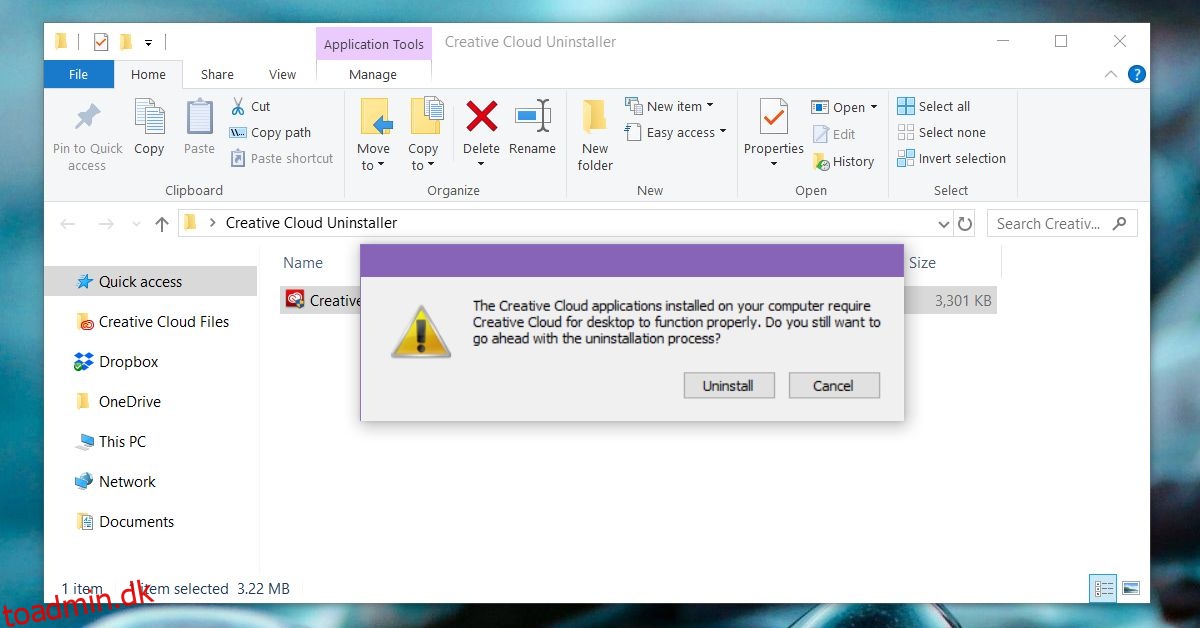
Accepter meddelelsen på skærmen, og fortsæt med afinstallationsprogrammet. Du vil få en prompt på skærmen, der fortæller dig, at appen er blevet afinstalleret.
Fjern Adobe Creative Cloud fra File Explorer
Når du har fjernet Adobe Creative Cloud, vil du ikke længere se dets ikon i systembakken, og du vil ikke se det opført på fanen Startup i Task Manager. Desværre vil du stadig se det i File Explorer. Afinstallationsprogrammet redigerer ikke Windows-registreringsdatabasen på vej ud, så mappen er der stadig. For at fjerne det skal du åbne Windows-registreringsdatabasen ved at skrive regedit i kørselsboksen eller i Windows Search. Naviger til følgende placering;
HKEY_CURRENT_USERSOFTWAREMicrosoftWindowsCurrentVersionExplorerDesktopNameSpace
Se efter en nøgle med navnet {0E270DAA-1BE6-48F2-AC49-960EE002A5DE}, vælg den, og slet den.
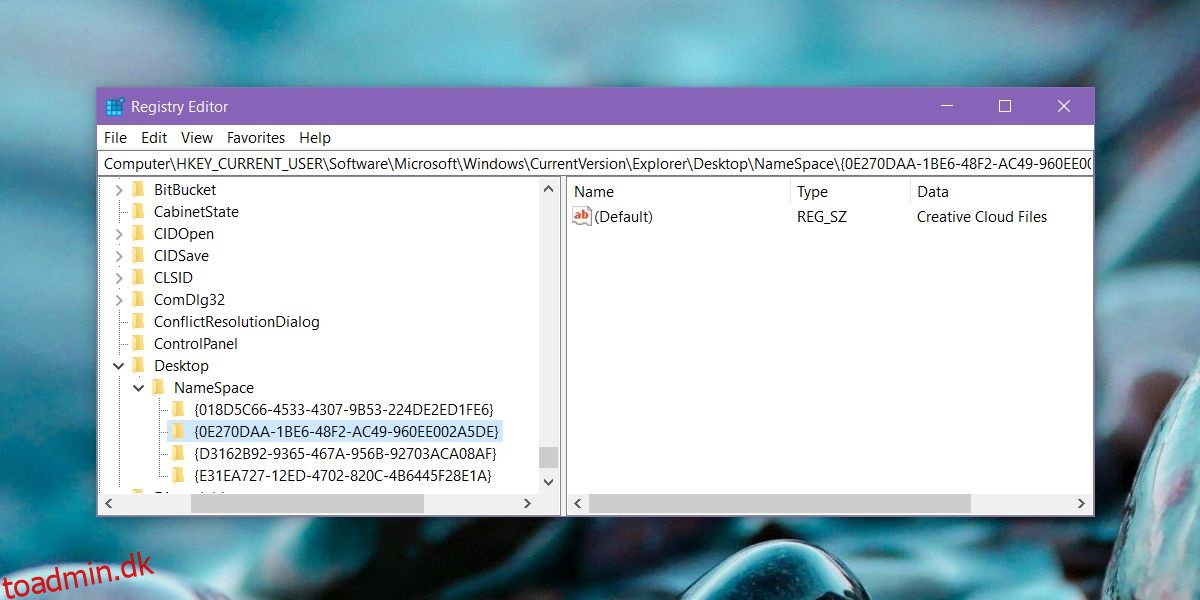
Det handler om det. Åbn File Explorer og Creative Cloud vises ikke længere i navigationsruden. Hvis du nogensinde installerer Creative Cloud igen, tilføjes registreringsdatabasen automatisk.
Hvis du bruger Adobe Creative Cloud, men ikke ønsker, at det skal vises i File Explorer, kan du springe afinstallationsprogrammet over og bare redigere Windows-registreringsdatabasen for at fjerne det fra navigationsruden.
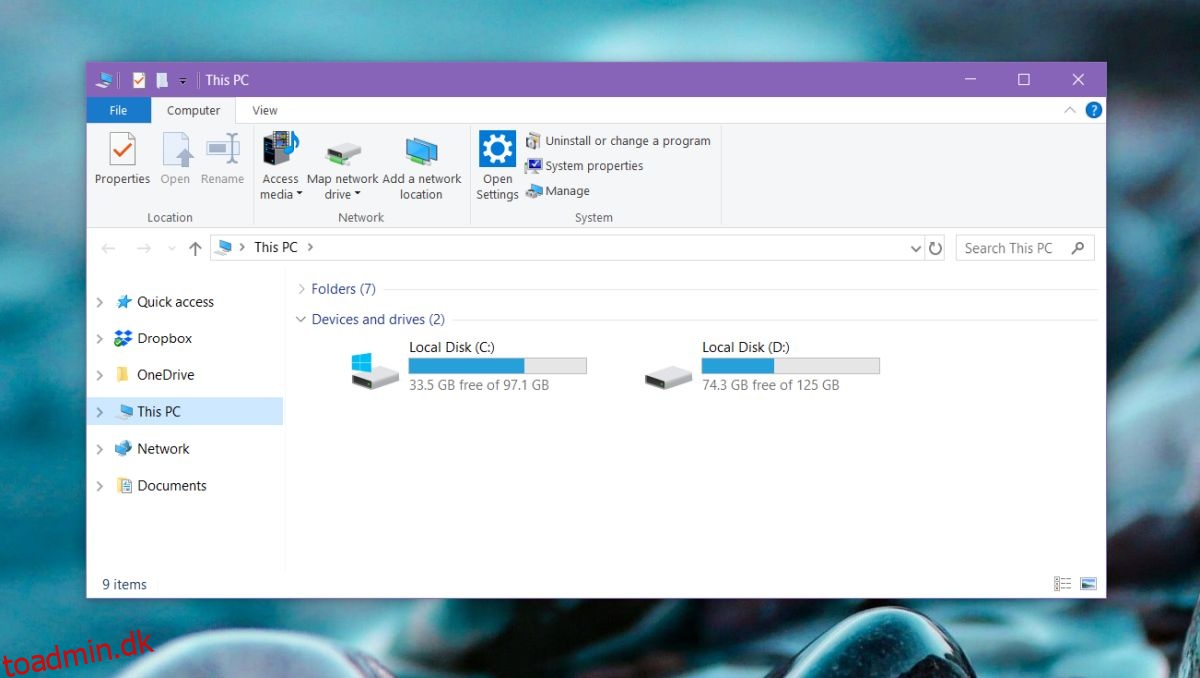
Hvis du har nogen filer gemt i denne mappe, vil de ikke blive slettet. Mappen er der stadig, og du bliver nødt til at fjerne den manuelt.